

2019-03-23 10:55浏览次数:次
winxp系统dVd光盘打不开的设置方法?
我们在操作winxp系统电脑的时候,常常会遇到winxp系统dVd光盘打不开的问题,非常不方便。有什么办法可以永久解决winxp系统dVd光盘打不开的问题,面对winxp系统dVd光盘打不开故障问题,我们只需要1、安装专业杀毒软件,对系统进行全盘查杀; 2、右击开始按钮,打开运行;;就可以解决winxp系统dVd光盘打不开的问题,针对此问题小编给大家收集整理的问题,针对此问题小编给大家收集整理具体的解决方法:
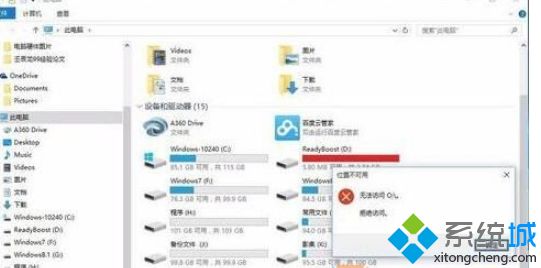
1、安装专业杀毒软件,对系统进行全盘查杀;
2、右击开始按钮,打开运行;
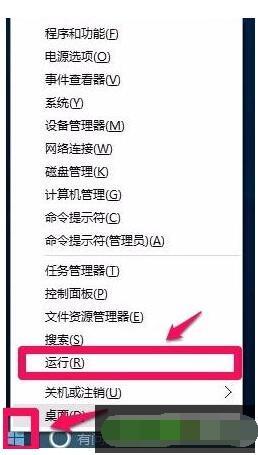
3、在运行中输入gpedit.msc,点击确定或者回车,打开本地组策略编辑器;
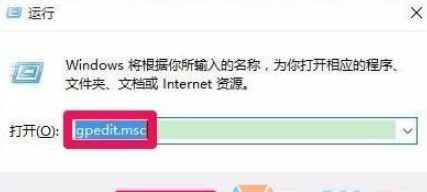
4、依次展开:用户配置 - 管理模板 - 系统 - 可移动存储访问,在可移动存储访问的右侧找到Cd和dVd:拒绝读取权限和拒绝写入权限这两项,且为已启用状态;
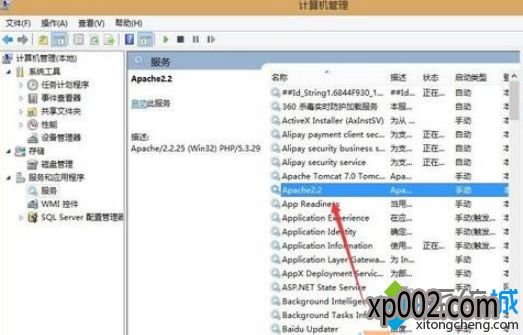
5、依次双击Cd和dVd:拒绝读取权限,和Cd和dVd:拒绝写入读取权限,把“已启用”更改为“未配置”或者“已禁用”,再点击确定,然后退出本地组策略编辑器;

6、把光盘插入电脑光驱,打开桌面“此电脑”,可以看到光驱显示为dVd Rw驱动器,而不是Cd驱动器,双击dVd Rw驱动器;

7、现在就可以正常打开光驱了。
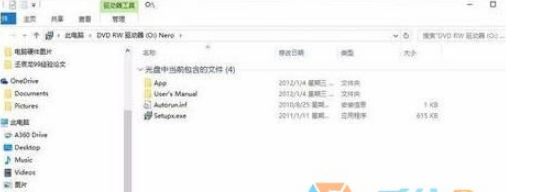
dvd光盘在winxp电脑上打不开的修复方法分享到这里了,希望此教程内容能够帮助到大家。

2019-03-26243

2019-03-26243

2019-03-26243

2019-03-29243

2019-03-26243